
Der immergleiche Klingelton kann durchaus eintönig sein. Euer iPhone bietet euch aber bedauerlicherweise nicht viel Auswahlmöglichkeit, was die individuellen Einstellungen angeht und da wächst schnell der Wunsch nach etwas mehr Individualität.
Besonders Musik eignet sich gut, um Anrufe und mehr auf eurem iPhone anzukündigen. Doch wie lassen sich Lieder und andere Sound-Schnipsel als Klingelton einstellen? Wir verraten es euch in diesem Guide.
| Schwierigkeit | Einfach – auch ohne Vorwissen leicht machbar |
| Dauer | 5 bis 10 Minuten |
| Das braucht ihr | - Euer iPhone - YouTube-Account - Ringtone Maker App - GarageBand App |
Wie kann ich ein heruntergeladenes Lied als Klingelton verwenden?
Ihr könnt eure bereits gekaufte Musik als Klingelton für das iPhone festlegen. Allerdings funktioniert dies bei Apple nur über Umwege. Genauer gesagt benötigt ihr dafür zwei Apps: Ringtone Maker
und GarageBand
, die ihr beide aus dem App Store herunterladen könnt.
Mit dem Ringtone Maker
könnt ihr einen Ausschnitt aus einem Song auswählen und diesen speichern. Der Song muss sich in eurer iTunes-Bibliothek befinden. Leider ist der Ringtone Maker
an manchen Stellen eher notdürftig übersetzt, aber dennoch kann man sich bei den meisten Begriffen seinen Teil denken.
In GarageBand
könnt ihr dann den erstellten Song als Klingelton abspeichern, indem ihr diesen Song als Klingelton auf eurem iPhone speichert. Danach könnt ihr den Klingelton in den Einstellungen
unter Töne & Vibrationen
auswählen.
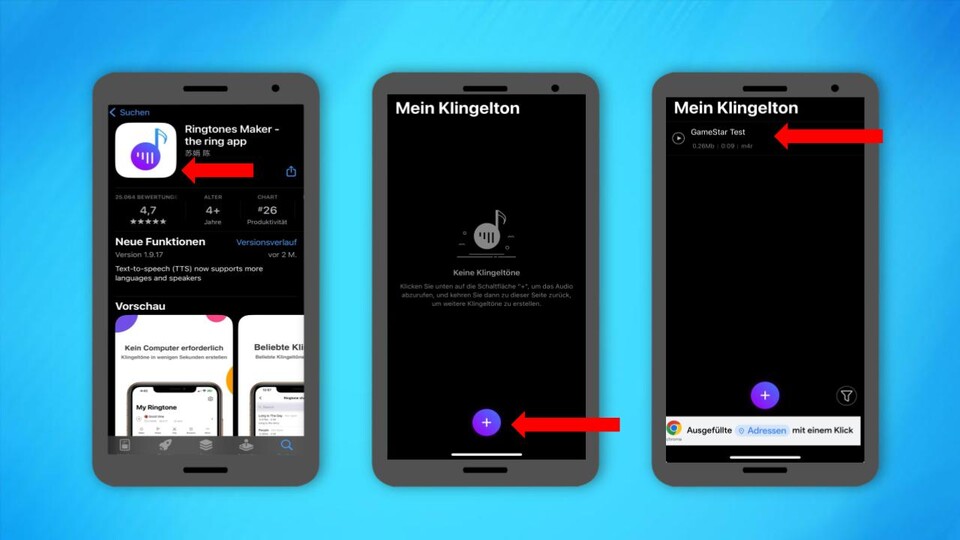
- Öffnet eure Apple Music und ladet das Lied herunter, das ihr als Klingelton auswählen möchtet. Wichtig ist, dass dies nur mit gekauften Songs funktioniert. Einen einfachen Titel aus dem Streaming-Service von Apple lässt sich nicht verwenden.
- Ladet die App
Ringtone Maker
herunter, startet die App und klickt auf das Plus. - Geht auf
Mehr
und anschließend auf die OptionImportieren aus Apple Music
. - Wählt jetzt den Song aus, den ihr euch wünscht und tippt auf
Fertig
. - Über die Funktion
Clip
könnt ihr eine beliebige Stelle eures Songs auf maximal 30 Sekunden zuschneiden. Wählt dannFertig
aus. - Tippt auf den neuen Schnipsel und anschließend auf
Machen
. - Öffnet nun
GarageBand
. Wählt hier den Ausschnitt aus eurer Datensammlung aus. - Haltet ihn mit dem Finger gedrückt, bis sich ein Menü öffnet. Dort geht ihr auf
Teilen
. - Wählt anschließend
Klingelton
aus und gleich danachExportieren
. Wartet dann ab, bis der Klingelton exportiert ist. - Zu guter Letzt könnt ihr über
Ton verwenden als …
festlegen, wann er abgespielt werden soll. Zum Beispiel als Anrufton.
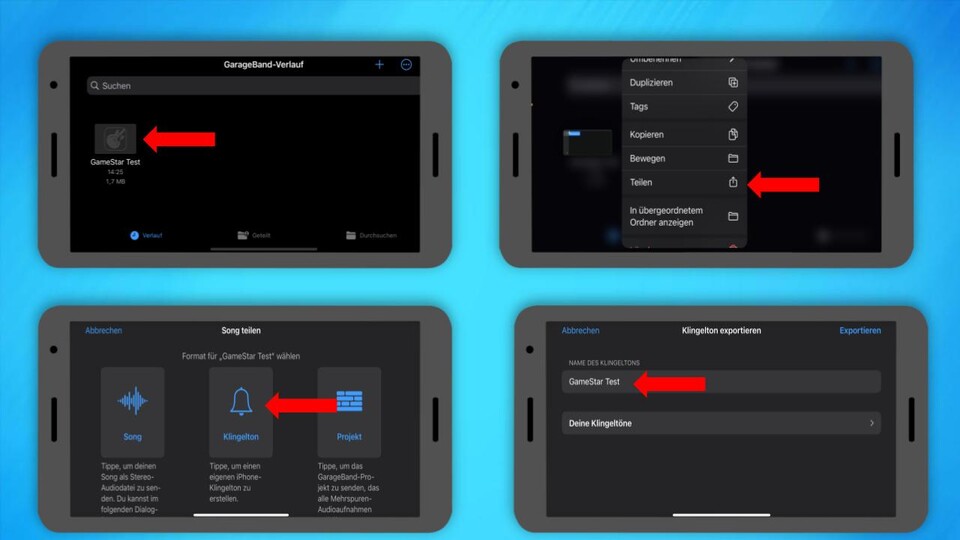
Wie bekomme ich ein Lied als Klingelton auf mein iPhone?
Wie oben beschrieben, müsst ihr das Lied als Download auf eurem Gerät haben. Das gilt jedoch nicht nur für Downloads aus iTunes. Ihr könnt zum Beispiel bestehende MP3-Dateien auf euer Telefon übertragen oder auch Bildschirmaufnahmen nutzen, um euch selbst eine MP3-Datei zu erstellen.
- Öffnet euren Lieblingssong zum Beispiel auf YouTube.
- Startet die Bildschirmaufzeichnung über euer
Kontrollzentrum
. - Nehmt die gewünschte Stelle eures Lieblingssongs auf und stoppt die Aufnahme.
- Ladet den Clip wieder in den
Ringtone Maker
und schneidet ihn zu. - Anschließend exportiert ihr den Clip erneut über die App
GarageBand
. - So kriegt ihr fast jeden Song als Klingelton auf euer Telefon.
Töne im Tonestore kaufen
Apple bietet euch die Möglichkeit, Töne im App-Store bzw. im Tone-Store zu kaufen. Diese kosten in der Regel 99 Cent und erstrecken sich zum Beispiel über verschiedene Schnipsel aus Kinofilmen. Songs gibt es hier jedoch nicht oder zumindest eher selten.
- Geht bei deinem iPhone zu
Einstellungen
und anschließend aufTöne & Haptik
. Wählt den Ton aus, den ihr austauschen möchtet. Zum BeispielNachrichtenton
. - Ihr könnt hier nun direkt den Standardton austauschen, aber auch in den Store gehen. Wenn ihr bereits Töne gekauft habt, könnt ihr diese bei
Alle gekauften Töne laden
auswählen. - Klickt auf
Tone Store
und es öffnet sich der Store, um euch Töne zu kaufen.
Wie kann ich eine MP3-Datei als Klingelton für iPhone nutzen?
Das iPhone kann nicht einfach eine MP3-Datei als Klingelton erkennen, weil es ein eigenes Format nutzt. Dieses heißt M4R und bedeutet, dass alle Dateien, die man nutzen möchte, so abgespeichert sein müssen. Einfach eine MP3-Datei als Klingelton zu verwenden, ist also nicht möglich. Zudem dürfen die Klingeltöne maximal 30 Sekunden lang sein.
Nutzt ihr eure individuellen Klingeltöne oder bleibt ihr bei den Standardsounds eures iPhones? Nutzt ihr dafür Zuschnitte aus YouTube oder ladet ihr alle Songs herunter? Wir würden uns über eure Tipps und Erfahrungen freuen, die ihr in den Kommentaren mit uns teilen könnt!
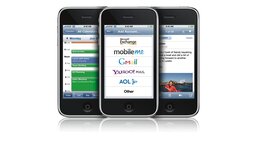






Nur angemeldete Benutzer können kommentieren und bewerten.
Dein Kommentar wurde nicht gespeichert. Dies kann folgende Ursachen haben:
1. Der Kommentar ist länger als 4000 Zeichen.
2. Du hast versucht, einen Kommentar innerhalb der 10-Sekunden-Schreibsperre zu senden.
3. Dein Kommentar wurde als Spam identifiziert. Bitte beachte unsere Richtlinien zum Erstellen von Kommentaren.
4. Du verfügst nicht über die nötigen Schreibrechte bzw. wurdest gebannt.
Bei Fragen oder Problemen nutze bitte das Kontakt-Formular.
Nur angemeldete Benutzer können kommentieren und bewerten.
Nur angemeldete Plus-Mitglieder können Plus-Inhalte kommentieren und bewerten.